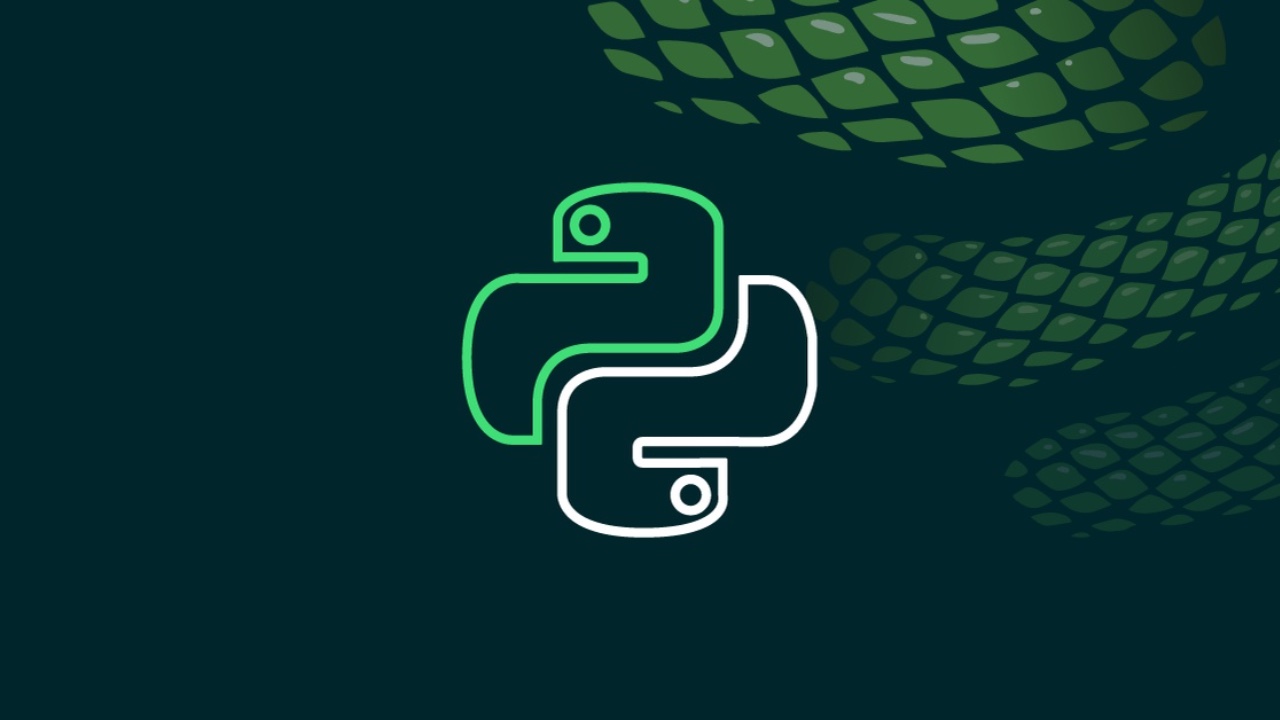
本文将帮助你了解在 Ubuntu 和 Fedora 中设置 Python 开发环境的基础知识和步骤。
Python 由于其强大的库、简单的语法和可移植性,在过去几年中变得很流行。目前几乎所有的企业系统都在使用它。
因此,如果你正试图建立你的 Python 环境,并想知道如何开始等等,那么你就找到正确的地方了。在这里,我试图给你一些开始的步骤。
在 Ubuntu 和 Fedora 中设置 Python 开发环境
Python 版本
如果你刚刚开始 Python 开发,那么建议你使用最新的 Python 3.x 进行开发,因为 Python 2.x 已经不再支持了。几乎所有领先的 Linux 发行版都取消了对 Python 2 的依赖。
如果你正在运行 Fedora 或 Ubuntu 的最新发行版,那么你应该已经安装了 Python 3.x,并设置为默认解释器。例如,Fedora 37 和 Ubuntu 22.04 LTS 将 Python 3.11 作为默认的 Python 交互界面。
找到你的 Python 版本的一个快速方法是在 Ubuntu 和 Fedora 的终端运行以下命令:
python2
python3
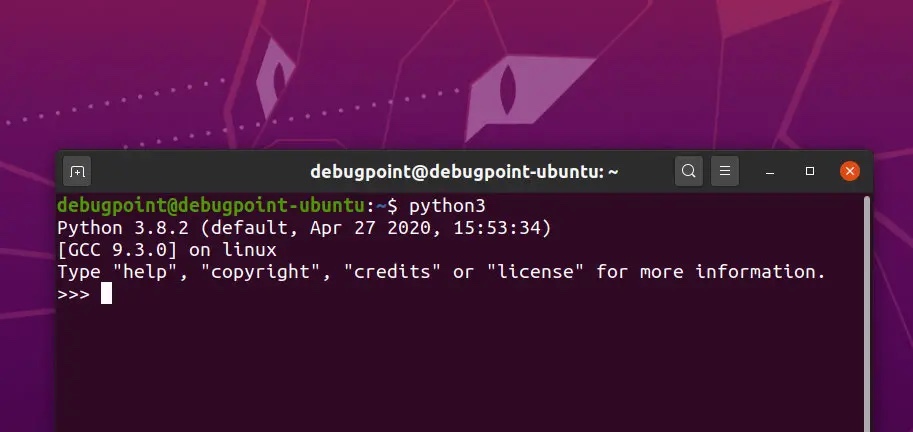
如果你运行的是早期版本的 Ubuntu 或 Fedora,那么你可以使用以下命令安装最新的 Python 3.x:
Ubuntu:
sudo apt install python3
Fedora:
sudo dnf install python3
另外,运行下面的命令,找出当前系统中 Python 可执行文件的路径:
Which python
切换默认解释器的版本
如果你的系统安装了多个 Python 版本 —— 2.x 和 3.x,并且你想在它们之间切换,也是可以的。
如果你只安装了一个版本,你可以跳过这一节。
要进行切换,首先,从终端运行 python,找出默认的可执行路径。理想情况下,它应该是 /usr/bin/python。现在,运行下面的程序,找出通往可执行文件的符号链接:
ln -l /usr/bin/python
lrwxrwxrwx 1 root root .... /usr/bin/pyhton -> python2
现在检查一下 $PATH 变量,确定系统查找可执行文件的路径连接顺序:
echo $PATH
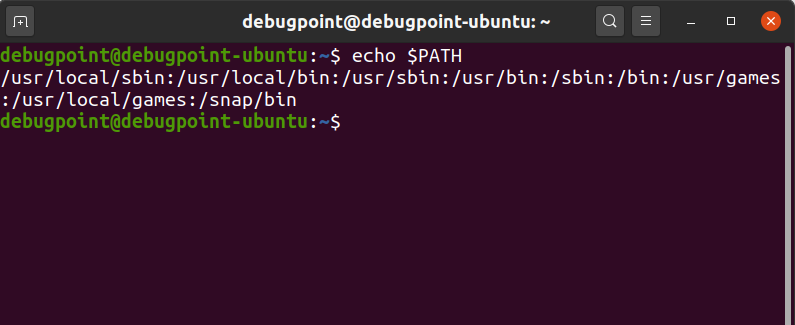
你可以看到 /usr/local/bin 在 /usr/bin/ 之前,那么你可以创建一个软符号链接到 python3。然后你的解释器在运行 python 命令时就会找到最新的 Python 3 而不是 Python 2。
ls -s /usr/bin/python3 /usr/local/bin/python
现在你应该注销并再次登录以清除任何哈希条目,或者你可以运行 hash -r 来清除它们。
现在你可以从终端运行 python,你应该有最新的 Python 3 了。
Python IDE
集成开发环境(IDE)可以帮助你编写、编译和执行你的代码。有 几个免费的 Python 集成开发环境 —— 如 PyCharm、Eclipse、Eric 等,你可以使用。但那将是另一篇关于其优点和缺点的文章。
如果你从官方 python.org 网站下载 Python,Python 还带着一个叫做 IDLE 的默认开发环境。IDLE 适合于起步,之后你可以决定选择任何一个最好的免费 Python IDE。
在 Ubuntu 和 Fedora 中,IDLE 并没有和 Python 一起被默认包含,你必须手动安装它。从终端运行下面的命令来手动安装 IDLE:
Ubuntu:
sudo apt install idle
Fedora:
sudo dnf install python-tools
安装后,你可以从命令行空闲启动 IDLE 或从应用程序中搜索。

现在,你可以使用 IDLE 开始你的开发。大部分的基本选项你可以在 IDLE 的文件菜单中找到。
我希望这篇指南解释了你在开始 Python 开发之前应该知道的东西。 尽管本指南主要是针对 Ubuntu 和 Fedora 的,但你仍然可以在所有基于 Ubuntu 和 Fedora 的发行版上参考它。如果你在 Python 环境设置方面遇到问题,请在下面的评论区告诉我。
via: https://www.debugpoint.com/setup-python-environment-ubuntu-fedora/

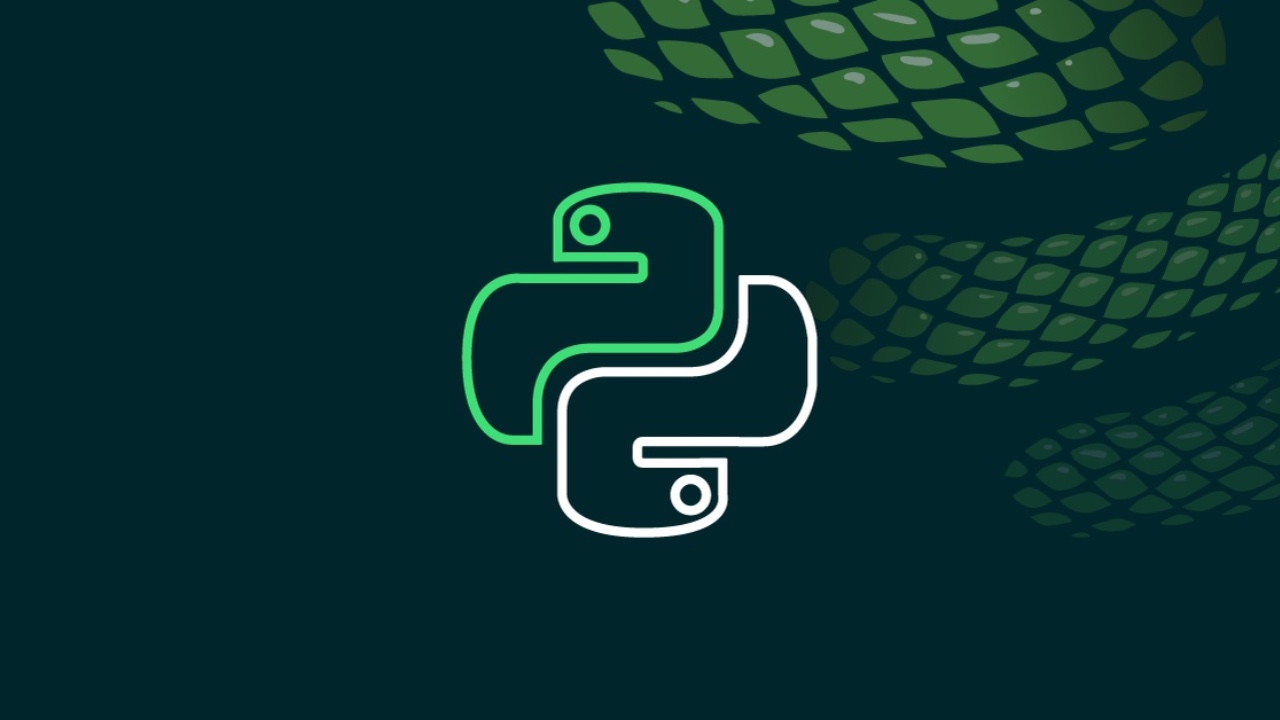
发表回复